
8.3
手机文件的管理工具
es文件浏览器是一款功能强大的文件管理工具,本软件精心设计了多样化的视图列表与排序功能,借助直观的图形化界面及贴心的中文服务,使用户能一目了然地掌握手机的详尽分类信息及存储空间状况。无论是执行文件的高效管理,还是快速查阅特定文件详情,都能游刃有余,为您的日常操作增添无限便利。
1、文件管理:
提供多种视图列表和排序方式,支持查看并打开各类文件,包括文档、图片、音频和视频等。
用户可以在本地SD卡、局域网、互联网的计算机之间任意传输文件,支持多选、复制、粘贴、剪贴板、查看属性、解压、重命名等操作。
2、云存储支持:
支持多种主流的云存储服务,如Google Drive、Dropbox、OneDrive等,用户可以直接在应用内访问云端文件,实现本地与云端的文件交互。
3、应用管理:
不仅可以管理文件,还可以管理手机上安装的应用。用户可以通过应用内的“应用管理器”功能,查看应用的详细信息,卸载不需要的应用,或将应用备份到SD卡。
4、压缩/解压:
内置强大的压缩和解压缩功能,支持ZIP、RAR等多种格式。
5、多媒体功能:
内置文本编辑器,可查看及编辑文本文件。
支持播放本地和远程的音频、视频文件,提供流畅的播放体验。
6、网络共享:
支持多种网络共享协议,如SMB、FTP、DLNA等,方便用户与其他设备进行文件分享。
7、隐私保护:
提供隐私保护功能,用户可以将重要的文件或文件夹加密,防止他人未经授权访问。
同时,应用还支持给自身设置密码,保护用户隐私。
8、其他功能:
包括蓝牙传输、文件加密/解密、ROOT浏览、设置壁纸、显示/隐藏文件、查看.nomedia、SD卡分析等。
1、打开ES文件浏览器,点击页面左上角的“三”;
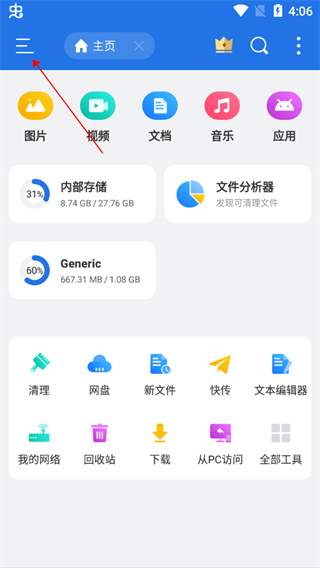
2、点击“本地”,选择你需要新建文件夹的位置,比如主目录、根目录;
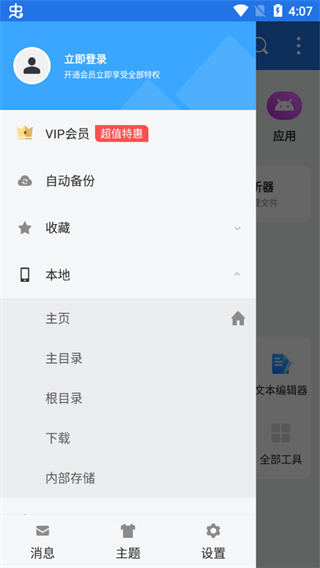
3、点击页面右上角的三个小点,选择“新建”按钮;
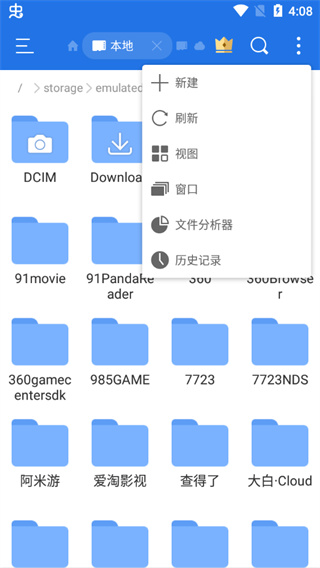
4、进入新建页面,点击新建文件夹;
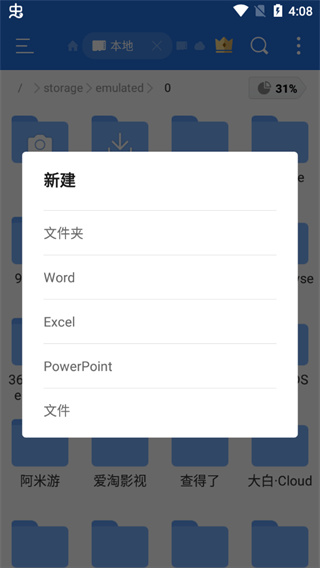
5、为你新建的文件夹命名,然后再点击确定就可以了。
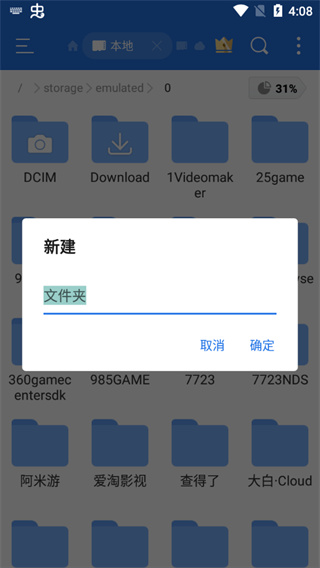
1、界面友好:
界面设计简洁明了,图标清晰易区分,使用体验类似于Windows的资源管理器。
2、操作简便:
支持快捷的工具栏操作,用户可以轻松进行文件的复制、粘贴、删除、重命名等操作。
3、高度可定制:
设置菜单提供了丰富的可定制选项,用户可以根据自己的需求进行个性化设置。
4、多任务同时处理:
用户可以在同一时间内进行多个任务,如文件管理、编辑、查看等,大大提高了工作效率。
5、跨平台支持:
支持多种操作系统和设备,方便用户在不同设备间进行文件管理和共享。
1、首先打开es文件浏览器,点击左上角【三横】;
2、点击选择【网络】—【网盘】;
3、点击左上角【新建】—选择【百度网盘】;
4、输入我们的百度账号和密码,点击【登陆】;
5、然后就看到我们的百度网盘了,点击进去;
6、选择一个文件或多个文件点击【复制】;
7、返回手机存储或者是SD卡,点击下方的粘贴就开始下载了。
v4.4.3.1版本
修复已知bug
应用信息
举报
文件大小
68.55M
系统要求
需要支持安卓系统5.2以上
应用语言
中文
开发者
北京小熊博望科技有限公司
APP备案
京ICP备18030505号-5A
包名
com.estrongs.android.pop
MD5码
5a990930f96ab2f237c4be3fd0d45f26
隐私说明
查看应用权限
查看详情
攻略资讯
查看更多 →
保卫向日葵植物精灵玩法详解攻略
攻略
2025-06-23 17:22:22

寻道大千灵萌封妖全解析攻略
攻略
2025-06-23 16:45:12

英雄没有闪混伤雷矛玩法攻略
攻略
2025-06-23 15:21:12

三国志战棋版PK7黄天蔽汉八级地首开打法攻略
攻略
2025-06-23 14:20:55

迷雾大陆天威和天火哪个更强
攻略
2025-06-23 13:40:13
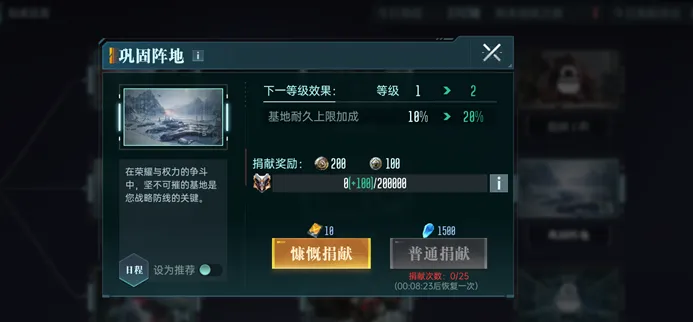
群星纪元无损破解航母铁桶阵详情攻略
攻略
2025-06-23 12:20:09

曙光重临新版本元素圣殿VS老版扭蛋机哪个福利高
攻略
2025-06-23 11:09:25

三国冰河时代蜀国真核s2传奇弓将刘备解析攻略
攻略
2025-06-23 10:31:54
用户评价
8.3
507人评论
轻点发布我的评论
强大的文件管理工具